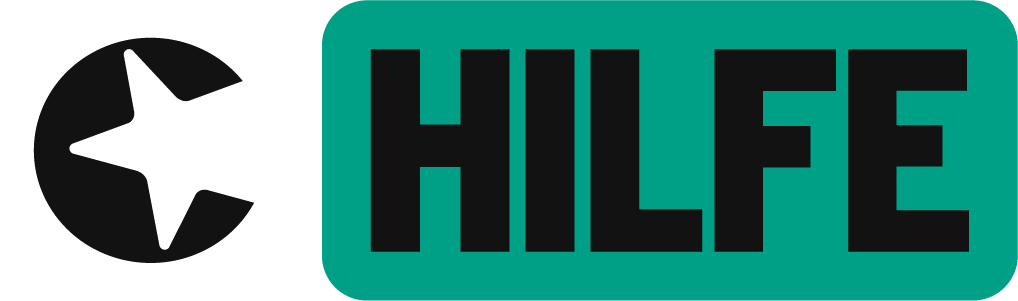Um euren congstar komplett-Tarif nutzen zu können, bietet es sich an zuerst den Vorleister (TELEKOM oder QSC) zu ermitteln:
Ihr könnt primär anhand des Benutzernamens, den ihr per Post aber auch per E-Mail erhaltet, auf den Vordienstleister schließen und auf allen Service-Kanälen danach fragen  .
.
Wichtig: Hierbei handelt es sich nicht um die Login-Daten für das meincongstar Servicecenter. In der Konfigurationsoberfläche des Gerätes gibt es diese Felder.
ip/............@congstar.de -> Telekom
..............@congstar.de-> QSC (ohne das Präfix ip/)
Alternativ lässt sich der Vorleister anhand der verwendeten IP erkennen.
Konfiguration von congstar Komplett DSL 1 &2
Über die Telekom
vor dem 01.07.2010 freigeschaltet:
Benutzername:
ip/kundennummer@congstar.de
Passwort:
Vertragspasswort
Ihr bekommt im Laufe der Bestellung das Vertragspasswort per Briefpost zugeschickt und müsst dieses freirubbeln.
Über die Telekom
nach dem 01.07.2010 freigeschaltet:
Benutzername:
ip/vertragsnummer@congstar.de
Passwort:
Vertragspasswort
Ihr bekommt im Laufe der Bestellung das Vertragspasswort per Briefpost zugeschickt und müsst dieses freirubbeln.
Über QSC
vor dem 01.07.2010 freigeschaltet:
Benutzername:
Kundennummer@congstar.de
Passwort:
Vertragspasswort
Ihr bekommt im Laufe der Bestellung das Vertragspasswort per Briefpost zugeschickt und müsst dieses freirubbeln.
Über QSC
nach dem 01.07.2010 freigeschaltet:
Benutzername:
Vertragsnummer@congstar.de
Passwort:
Vertragspasswort
Ihr bekommt im Laufe der Bestellung das Vertragspasswort per Briefpost zugeschickt und müsst dieses freirubbeln.
VoIP
Die Konfiguration von VoIP gelingt euch unabhängig vom Vorleister mit diesen Einstellungen:
Anbieter: Anderer Anbieter
Benutzername: Rufnummer@congstar.de
Passwort: Vertragspasswort
Registrar: tel2.congstar.de
Port: 5060
Bei einigen wenigen Modellen, wie z.B. dem Speedport W724V muss das Registrar: tel2.congstar.plusnet.de lauten.
Tipps zur Eingabe eurer VoIP-Zugangsdaten:
- Rufnummer durch die Rufnummer samt Vorwahl ersetzen. Keine Trenn- oder Sonderzeichen.
- Solltet ihr von uns ein separates Passwort für die Telefonie erhalten haben, testet dieses bitte zuerst. Sollte die Konfiguration damit nicht gelingen, meldet euch gerne bei uns für die Vergabe eines neuen Passworts oder veranlasst dies über euer meincongstar Servicecenter (dazu dann Hinweise zur Passwortänderung hier und weiter unten beachten). Sobald das Vertragspasswort geändert oder zurückgesetzt wurde, kann es wieder für die Einrichtung von Telefonie und Internet verwendet werden.